
4581
.pdf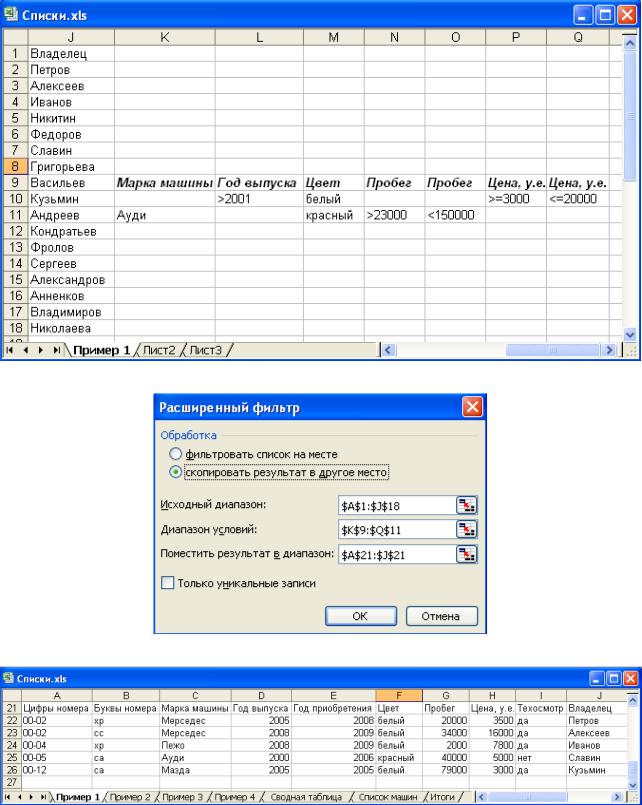
11
Рис. 2. Диапазон критериев для расширенного фильтра
Рис. 3. Окно Расширенный фильтр
Рис. 4. Данные к задаче про белые и черные машины, отобранные расширенным фильтром
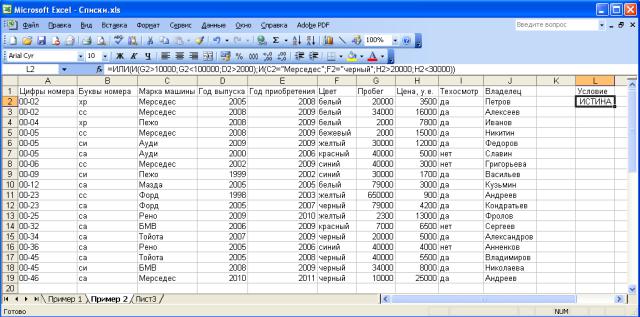
12
Задание 2.
Определить, имеются ли в списке (рис. 1) машины, год выпуска которых больше 2000 и пробег которых более 10 000 км, но менее 100 000 км, или черные Мерседесы, цена которых более 20 000 у.е., но менее 30 000 у.е.
Решение
1.Откройте список, подлежащий фильтрации (A1:J18, строка заголовка –
вдиапазоне A1:J1).
2.Сформируйте вычисляемый критерий для расширенного фильтра в диапазоне L1:L2 (рис. 5). В ячейку L1 введите Условие. В ячейку L2 введите
формулу:
=ИЛИ(И(G2>10000;G2<100000;D2>2000);И(C2="Мерседес";F2="черный";H2>20000;H2<30000)).
3.Выполните команду Данные | Дополнительно.
4.Отфильтрованные данные представлены на рис. 6.
Рис. 5. Вычисляемый критерий для расширенного фильтра к задаче о пробеге
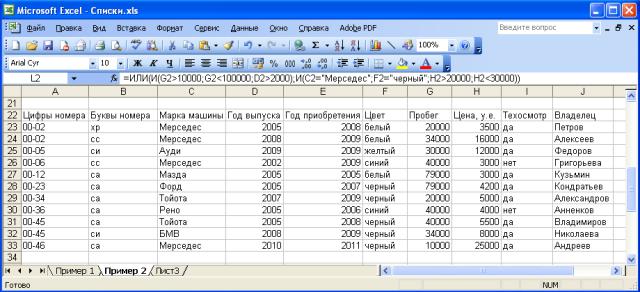
13
Рис. 6. Данные к задаче о пробеге, отобранные расширенным фильтром
Задание 3.
Определить автомобили белого или красного цвета, цена которых меньше средней цены для всех автомобилей и пробег которых больше либо равен среднему пробегу для всех автомобилей.
Решение:
1.Откройте список, подлежащий фильтрации (A1:J18, строка заголовка –
вдиапазоне A1:J1).
2.Сформируйте вычисляемый критерий для расширенного фильтра в диапазоне L1:L2 (рис. 7). В ячейку L1 введите Условие. В ячейку L2 введите формулу:
=И(ИЛИ(F2="белый";F2="красный");H2<СРЗНАЧ($H$2:$H$18);G2>=СРЗНАЧ($G$2:$G$18)).
3.Выполните команду Данные | Дополнительно.
4.Отфильтрованные данные представлены на рис. 8.
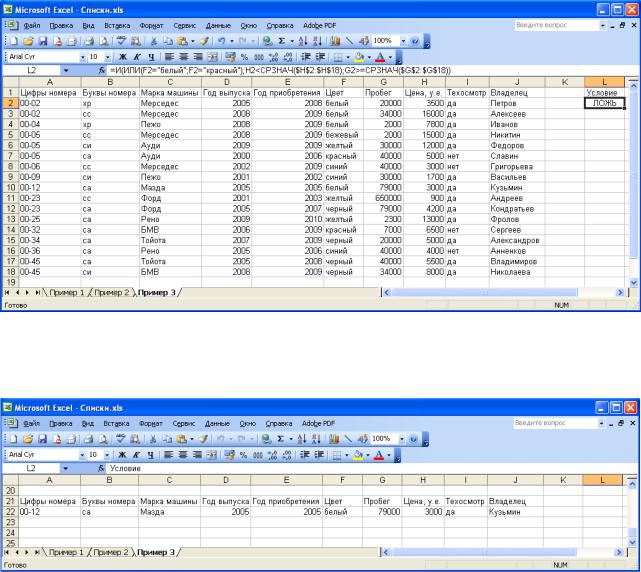
14
Рис. 7. Диапазон для вычисляемого критерия, включающего среднюю цену и средний пробег автомобилей
Рис. 8. Данные к задаче о средней цене и среднем пробеге автомобилей, отобранные расширенным фильтром
Задание 4.
Определить города (рис. 9), давление воздуха в которых больше максимального значения для города Ростов-на-Дону, или города, осадки в которых – дождь или снег, а их количество превышает среднее для всех видов осадков не более чем на 23%.
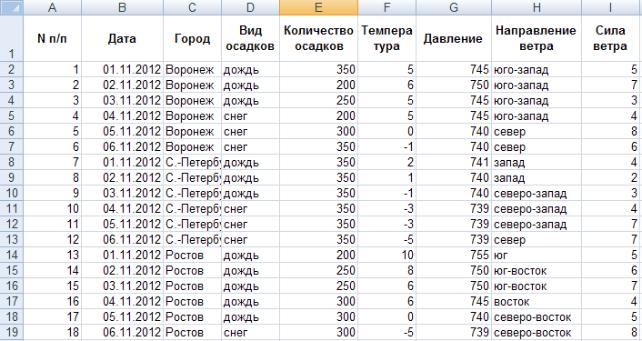
15
Рис. 9. Исходные данные
Решение
1.Откройте список, подлежащий фильтрации (A1:I19, строка заголовка –
вдиапазоне A1:I1).
2.Сформируйте вычисляемый критерий для расширенного фильтра в диапазоне L1:L2 (рис. 10). В ячейку L1 введите Условие. В ячейку L2 введите формулу:
=ИЛИ(И(D2<>"С.-Петербург";H2>МАКС($H$2:$H$19));И(ИЛИ(E2="дождь";E2="снег"); ИЛИ(И((F2-СУММЕСЛИ($E$2:$E$19;"дождь";$F$2:$F$19)/СЧЁТЕСЛИ($E$2:$E$19;"дождь")) /(СУММЕСЛИ($E$2:$E$19;"дождь";$F$2:$F$19)/СЧЁТЕСЛИ($E$2:$E$19;"дождь"))*100>0;(F2- СУММЕСЛИ($E$2:$E$19;"дождь";$F$2:$F$19)/СЧЁТЕСЛИ($E$2:$E$19;"дождь")) /(СУММЕСЛИ($E$2:$E$19;"дождь";$F$2:$F$19)/СЧЁТЕСЛИ($E$2:$E$19;"дождь"))*100>22);И((F2СУММЕСЛИ($E$2:$E$19;"дождь";$F$2:$F$19)/СЧЁТЕСЛИ($E$2:$E$19;"снег")) /(СУММЕСЛИ($E$2:$E$19;"снег";$F$2:$F$19)/СЧЁТЕСЛИ($E$2:$E$19;"снег"))*100>0;(F2СУММЕСЛИ($E$2:$E$19;"снег";$F$2:$F$19)/СЧЁТЕСЛИ($E$2:$E$19;"снег")) /(СУММЕСЛИ($E$2:$E$19;"снег";$F$2:$F$19)/СЧЁТЕСЛИ($E$2:$E$19;"снег"))*100<22))))
3.Выполните команду Данные | Дополнительно.
4.Отфильтрованные данные представлены на рис. 11.
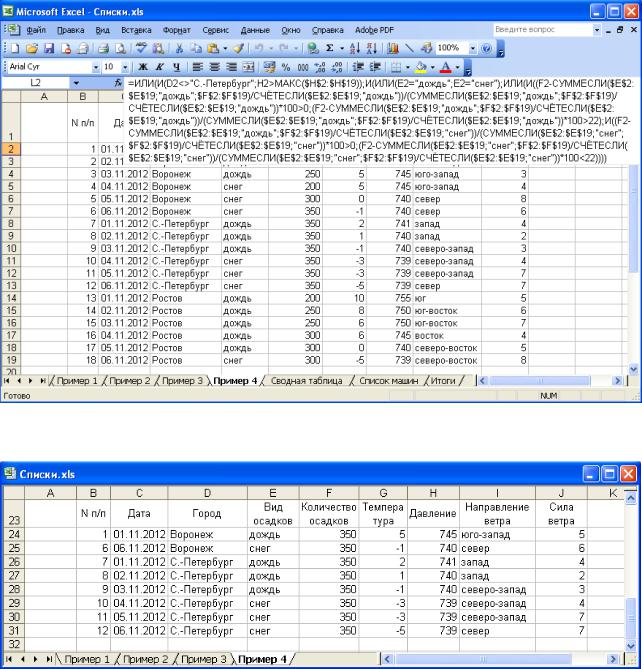
16
Рис. 10. Диапазон для вычисляемого критерия для задачи, содержащей условия по осадкам
Рис. 11. Данные, отобранные расширенным фильтром, к задаче с условиями по осадкам
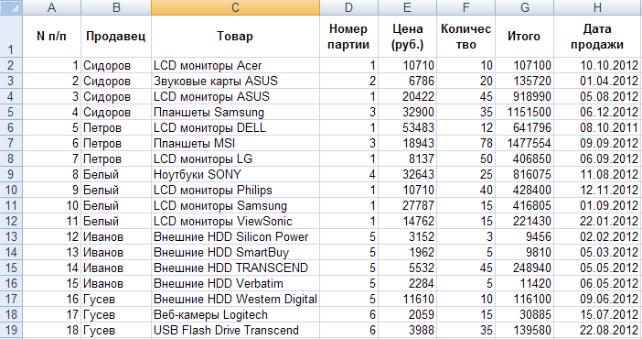
17
Автоматическое подведение итогов
Задание 5.
Дан список со следующими полями (рис. 12): N п/п, Продавец, Товар, Номер партии, Цена, Количество, Итого, Дата продажи, Покупатель. Определить количество товаров, проданных конкретным продавцом за конкретную дату.
Рис. 12. Список продаж
Решение
1.Выделите список (или – установите в список указатель ячейки) и проведите сортировку (команда Данные | Сортировка) сначала – по полю Продавец, затем – по полю Дата продажи (рис. 13).
2.Примените команду Данные | Промежуточные итоги. В окне Промежуточные итоги установите параметры в соответствии с рис. 14: для получения верхнего (первого) уровня итогов – общее количество товаров, проданных конкретным продавцом.
3.Для получения второго уровня итогов поместите указатель ячейки в список с полученными итогами, затем выполните команду Данные | Промежуточные итоги, установив в окне Промежуточные итоги параметры в соответствии с рис. 15.
4.Полученные промежуточные итоги представлены на рис. 16.
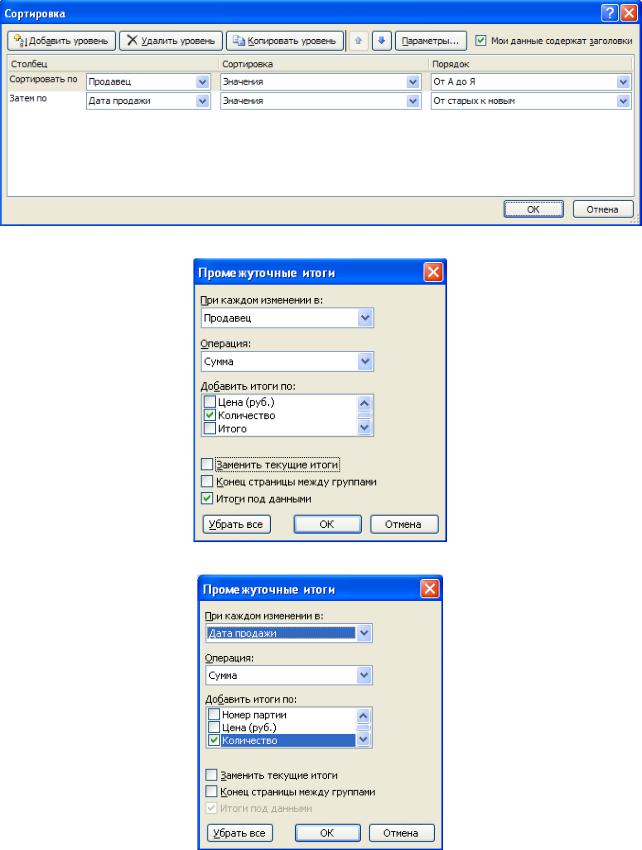
18
Рис. 14. Сортировка списка
Рис. 15. Окно Промежуточные итоги для получения итогов по полю Продавец
Рис. 16. Окно Промежуточные итоги для получения итогов по полю Дата продажи
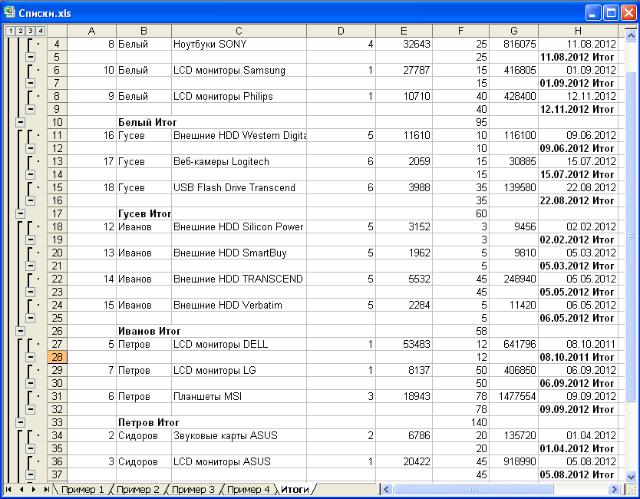
19
Рис. 17. Вложенные промежуточные итоги
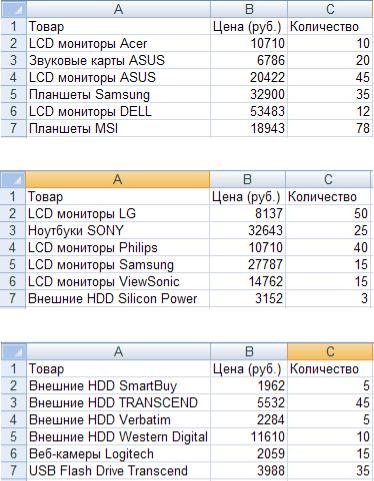
20
Консолидация данных
Задание 6.
Данные, которые представлены в виде списка со следующими полями: (рис. 18): Товар, Стоимость, Количество, расположены на листе 1, листе 2 и листе 3. Объединить данные о количестве и стоимости проданных товаров в сети магазинов.
Решение.
1.Укажите местоположение будущих консолидированных данных.
2.Выберите команду Данные | Консолидация.
3.Заполните окно Консолидация в соответствии с данными рис. 19. Объединенные данные представлены на рис. 20.
Рис. 18. Исходные данные Лист1, Лист2, Лист3
